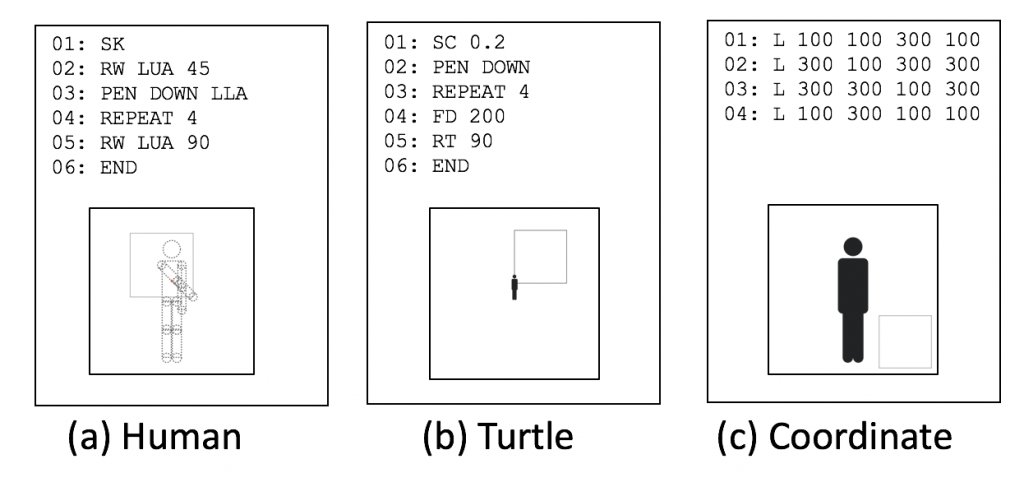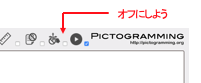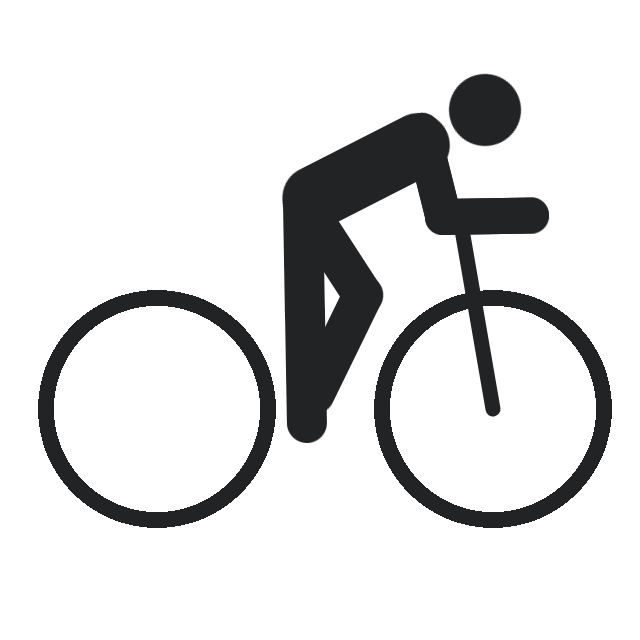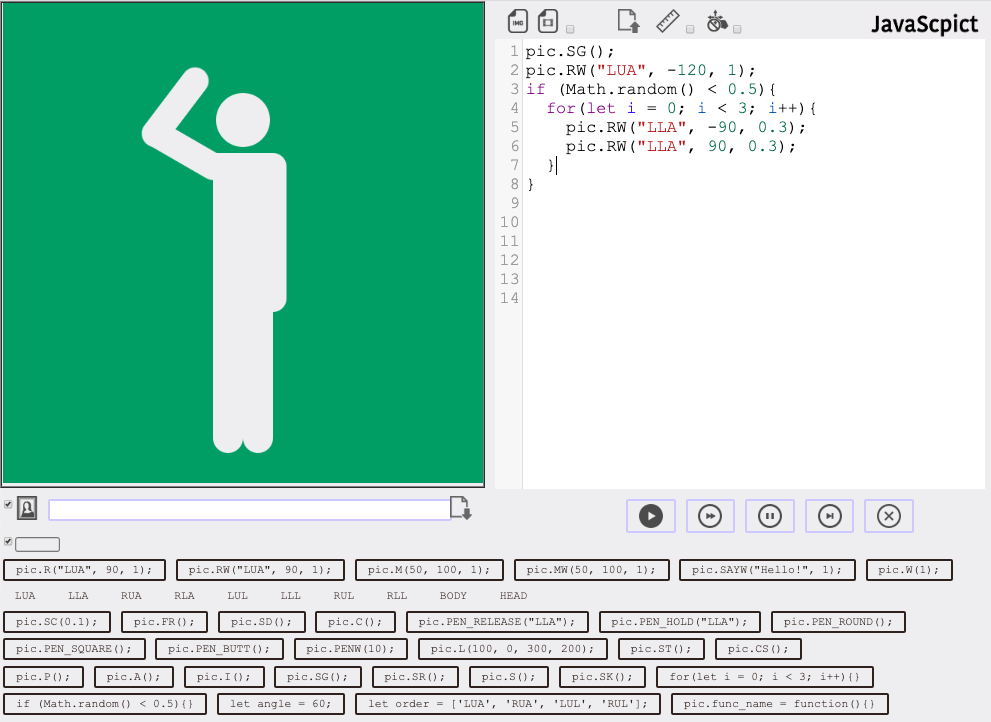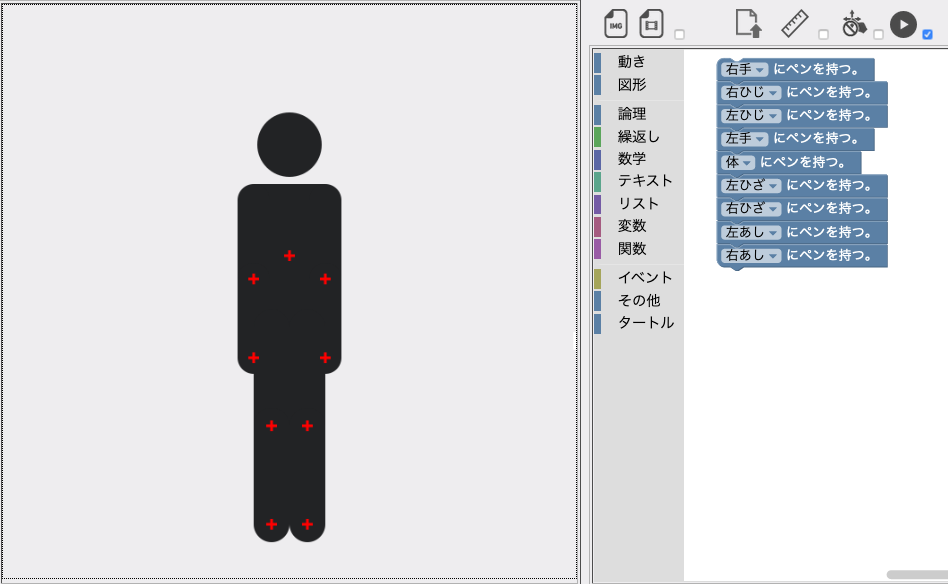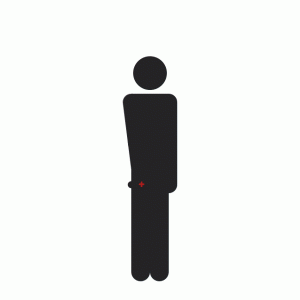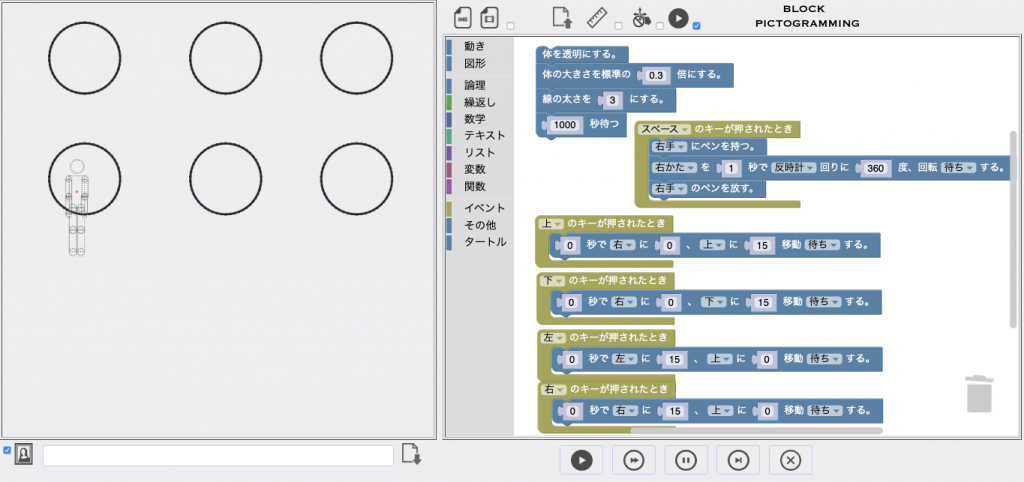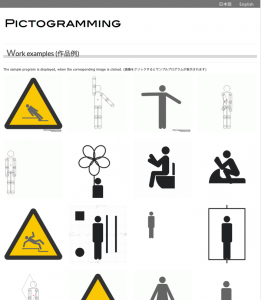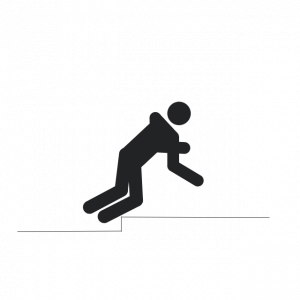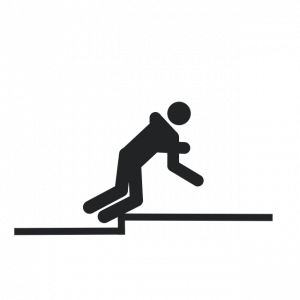Pictogramming updated mouse operations and corresponding processing on the pictogram display area. Following table shows the list of mouse operation. The corresponding commands can be added to the program display area automatically by various mouse operations on the pictogram display area.
| Mouse position of starting | Mouse operation | Processing on pictogram display area |
|---|---|---|
| In the human pictogram display area
(Expect for the drawing point of human pictogram) |
Left click and drag | Rotate correspond part of human pictogram |
| Right click and drag | Translate | |
| Outside the human pictogram display area | Left click and drag | Draw line |
| Right click and drag | Draw Oval | |
| Any | Hold down | Change direction( front and side) of human pictogram |
| A drawing point of human pictogram | Click | Hold and release the pen at a drawing point |
Following is a demonstration video.